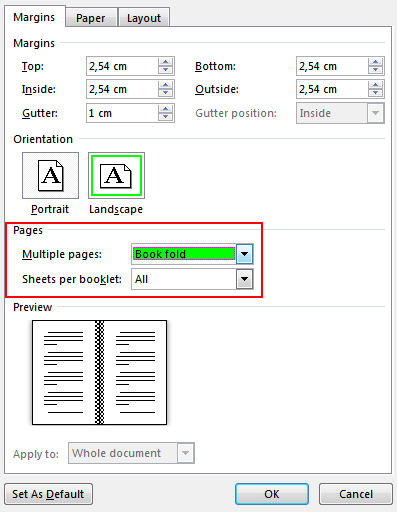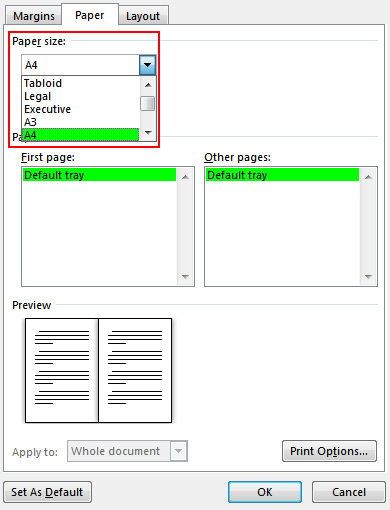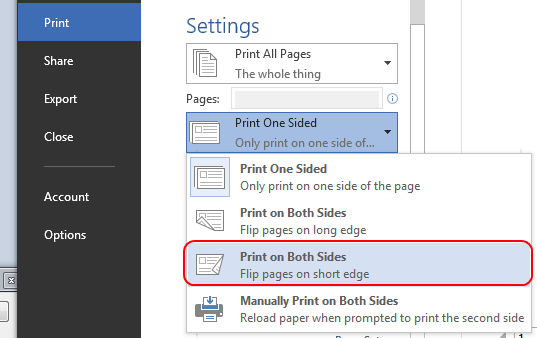Halusitpa luoda kirjasen tapahtumaa varten tai tulostaa kunnianhimoisen kirjaprojektin, harkitse valmiita sivuasetuksia Word mukana toimitetuille kirjasille. Kirjataitto-asettelun avulla voit tulostaa mestariteoksesi automaattisesti oikeassa järjestyksessä valmiina taittoa ja sidontaa varteen.
Saat parhaat tulokset, kun vaihdat tiedoston asettelua ennen projektin sisällön luomisen aloittamista. Näin puhdistustyöt ovat vähäisemmät, jos asiakirjan taulukot tai muut objektit eivät mahdu oikein.
Kirjan tai kirjasen luominen
-
Valitse Asettelu ja valitse Reunukset.
-
Valitse Mukautetut reunukset ja valitse sitten Useita sivuja -kohdan vieressä olevasta avattavasta luettelosta Kirjataitto. Suunta muuttuu automaattisesti vaakasuuntaiseksi.
-
Vihje: Jos sinulla on pitkä asiakirja, haluat ehkä jakaa sen useisiin kirjasiin, jotka voit sitten sitoa yhteen kirjaan. Valitse Taulukot per kirjanen -kohdassa, kuinka monta sivua tulostetaan kirjasta kohden.
-
Valitse ja suurenna sidonnan arvoa, jos haluat varata sisätaittotilaa sidontaa varten.
-
Siirry Paperi-välilehteen ja valitse Paperikoko. Kirjasen lopullinen koko on puolet paperin koosta.
Vihje: Voit lisätä koristeita kirjasen ulkoasuun. Jos esimerkiksi haluat lisätä reunaviivat jokaiselle sivulle, valitse Sivun asetukset -ikkunan Asettelu-välilehdessäReunat.
-
Valitse OK. Jos asiakirjassa on jo sisältöä, teksti muotoillaan automaattisesti. Saatat kuitenkin joutua säätämään objekteja, kuten kuvia ja taulukoita, manuaalisesti.
Kirjasten tulostamisen asetukset
Kun olet valmis tulostamaan kirjasen, tarkista tulostusasetukset ja varmista, että tulostat paperin molemmille puolille. Ole myös valmis kääntämään paperit oikein, jotta tulostus toimii oikein.
-
Valitse Tiedosto > Tulosta.
-
Jos tulostin tukee automaattista tulostusta molemmille puolille, muuta Tulosta yksipuolisena -painikkeeksi Tulosta molemmille puolille. Valitse myös Käännä sivut lyhyen reunan ympäri -asetus, jotta jokaisen arkin toista puolta ei tulosteta ylösalaisin.
-
Jos tulostin ei tue automaattista tulostusta molemmille puolille, valitse Tulosta manuaalisesti molemmille puolille. Syötä sitten pyydettäessä sivut takaisin tulostimeen. Jotta sivut eivät tulostu ylösalaisin, käännä paperin lyhyen reunan arkit tulostimen ohjeiden mukaisesti.
Vihje: Saat tuotoksestasi ammattimaisemman, kun lisäät sivunumerot ylä- tai alatunnisteeseen. Lisätietoja on artikkelissa Sivunumeroiden lisääminen.
Katso myös
Kirjasen luominen Word-mallin avulla
Kirjanen: Sivunumerointivihjeet.
Erilaisten ylä- ja alatunnisteiden luominen parillisille ja parittomille sivuille
Kirjan tai kirjasen luominen
-
Valitse Asettelu > reunukset> Mukautetut reunukset.
-
Muuta Usean sivun asetus Kirjataitto-asetukseksi. Suunta muuttuu automaattisesti vaakasuuntaiseksi.
Vihje: Jos sinulla on pitkä asiakirja, haluat ehkä jakaa sen useisiin kirjasiin, jotka voit sitten sitoa yhteen kirjaan. Valitse Kirjasen Taulukot-kohdassa, kuinka monta sivua tulostetaan kirjasta kohden.
-
Jos haluat varata sisätaitoksessa tilaa sidonnalle, suurenna leveyttä sidontareunuksen avulla.
-
Voit lisätä monia koristeita kirjasen ulkoasuun. Jos esimerkiksi haluat lisätä reunat jokaiselle sivulle, valitse Mukautetut reunukset -ikkunan Asettelu-välilehdessäReunat.
-
Valitse OK.
Jos asiakirjassa on jo sisältöä, teksti muotoillaan automaattisesti, mutta sinun on ehkä säädettävä objekteja, kuten kuvia ja taulukoita, manuaalisesti.
-
Siirry kohtaan Tiedoston > Sivun asetukset ja tarkista paperin koko. Muista, että kirjasen lopullinen koko on puolet paperin koosta. Varmista, että tulostimessa on oikeankokoista paperia.
Kirjasten tulostamisen asetukset
Kun olet valmis tulostamaan kirjasen, tarkista tulostusasetukset ja varmista, että tulostat paperin molemmille puolille. Ole myös valmis kääntämään paperit oikein, jotta tulostus toimii oikein.
Jos tulostin tukee automaattista tulostusta molemmille puolille, toimi seuraavasti:
-
Valitse Tiedosto > Tulosta.
-
Valitse Kaksipuolinen-kohdassaKirjanen.
Vihje: Saat tuotoksestasi ammattimaisemman, kun lisäät sivunumerot ylä- tai alatunnisteeseen. Lisätietoja on artikkelissa Sivunumeroiden lisääminen.
Huomautus: Jos tulostin ei tue automaattista tulostusta molemmille puolille, sinun on tulostettava sivut manuaalisesti.
Katso myös
Kirjasen luominen Word-mallin avulla
Kirjanen: Sivunumerointivihjeet.
Erilaisten ylä- ja alatunnisteiden luominen parillisille ja parittomille sivuille